桌面进程,小编教你如何强制关闭进程
- 分类:Win7 教程 回答于: 2018年05月02日 09:18:20
对电脑系统有资深了解的用户就知道,系统中运行的程序,都会有一个与之对应的进程。打开“任务管理器”可以查看所有的用户进程,但是有些进程非常顽固,无法使用”任务管理器“结束,只能够强制关闭进程了,下面,小编就来跟大家介绍强制关闭进程的操作技巧了。
在电脑中运行的软件,其本质是一个个的进程,但是系统并不是完美无缺,有时候会遇到系统卡死的情况,这时候我们就需要结束进程了。有些进程由于自己的保护设置,不能被任务管理器关闭,这种情况下怎么强制关闭进程呢?下面,小编就来跟大家分享强制关闭进程的操作方法了。
一、一般关闭进程方法
1、按住 Ctrl+Alt+Delete ,打开任务管理器
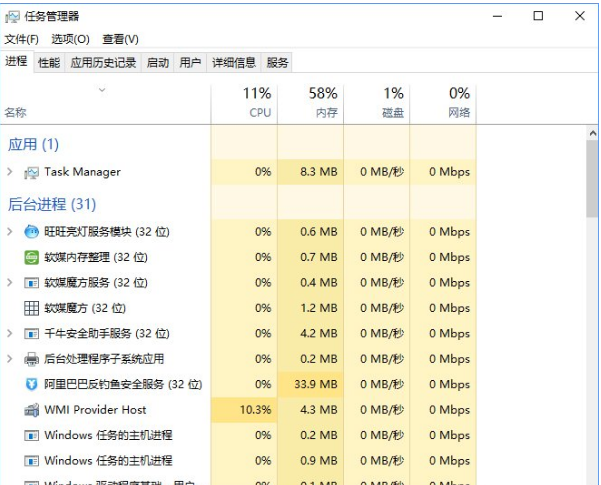
2、以软媒魔方为例,选择软媒魔方,点击右下角的“结束任务”就完成啦
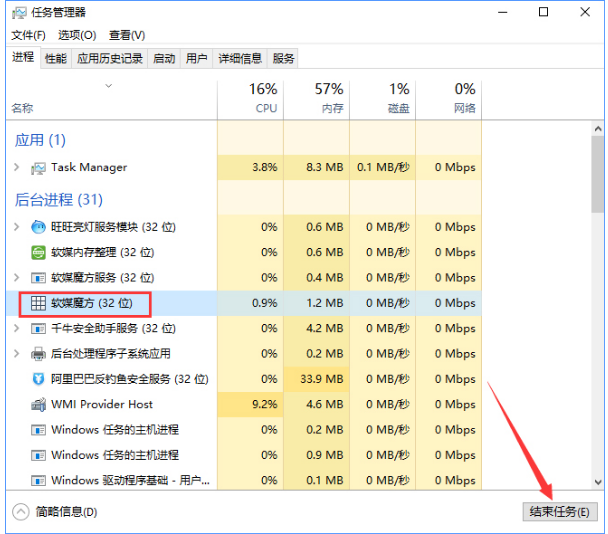
二、强制关闭进程方法
1、右击任务栏,点击任务管理器
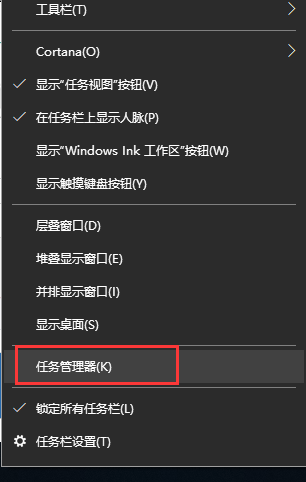
2、点击详细信息选项,找到你需要关闭的进程,记住它的PID号。
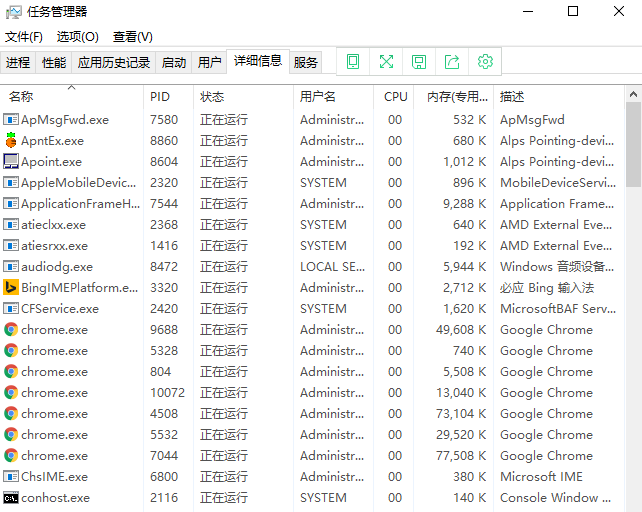
3、按下WIN+R快捷键打开运行窗口,输入cmd 打开命令提示
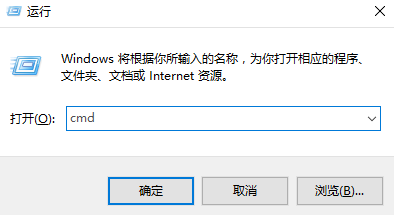
4、如果系统是WIN7以下版本 ,可以使用 “ntsd -c q -p pid”来关闭这个不能关闭的进程,在输入时将pid换成刚才记录的进程号点击回车即可。如图所示
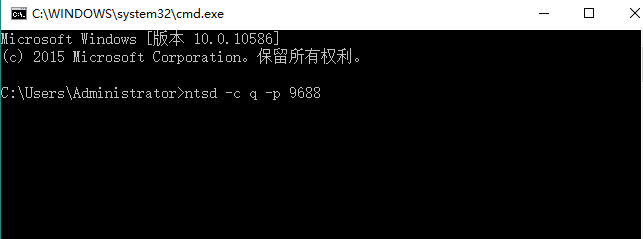
5、如果是win7以上版本 ,可以使用tskill pid 命令来关闭进程。
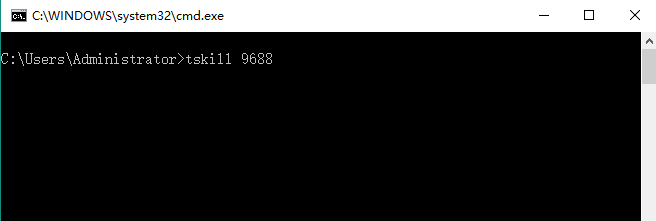
 有用
26
有用
26


 小白系统
小白系统


 1000
1000 1000
1000 1000
1000 1000
1000 1000
1000 1000
1000 1000
1000 1000
1000 1000
1000 1000
1000猜您喜欢
- 怎么重装系统win72022/08/25
- visio2010产品密钥,小编教你激活visio..2018/06/05
- 重装系统w7后卡在图标怎么办..2022/10/10
- win7升级win10系统变得很卡怎么办..2021/07/06
- 华硕电脑怎么重装系统win72022/08/03
- 大白菜u盘重装win7方法步骤图解..2023/05/02
相关推荐
- 51重装系统win72022/10/19
- 笔记本win7无线网络找不到怎么办..2023/01/02
- 为你解答如何查看电脑配置高低..2018/12/15
- 一键重装系统win7步骤和详细教程..2022/06/10
- 电脑屏幕横过来了,小编教你电脑屏幕横..2018/06/22
- 戴尔电脑怎样重装系统win72023/03/20

















